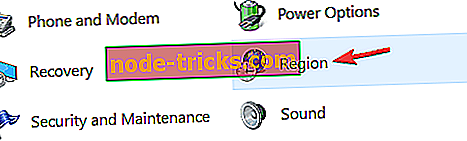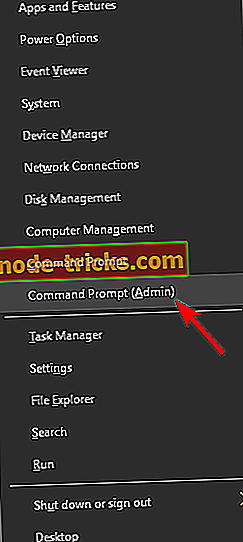Täysi korjaus: Windows 10 on juuttunut asennukseen
Windows 10 on ollut jonkin aikaa, mutta Internetistä ihmiset raportoivat ongelmista, kuten "Windows 10 -asennuksen jumissa 1%, 20%, 90%", "Windows 10: n asennus jumittui Windows-logoon", "Windows 10 -asennus on juuttunut mustaan näyttöön, ja suosituin, ”SOMETHING HAPPENED”. Ja tässä artikkelissa yritämme auttaa sinua löytämään ratkaisun tähän ongelmaan.
Ennen kuin pääsemme todellisiin ratkaisuihin, sinun täytyy kertoa, että tietokoneesi on yhteensopiva ensin Windows 10: n kanssa. Tämä koskee erityisesti niitä, jotka eivät ole asentaneet Windows 10: n teknistä esikatselua vähintään kerran, mutta päättivät päivittää, kun koko versio tuli ulos. Osana yhteensopivuustestiä sinun pitäisi myös tarkistaa, onko BIOS päivitetty tukemaan Windows 10: ää.
Windows 10 asennuksen jumissa, miten korjata se?
Käyttäjien mukaan Windows 10 voi joskus juuttua asennuksen aikana. Tämä voi olla suuri ongelma, mutta on olemassa myös muita asennusongelmia. Asennusongelmista on joitakin käyttäjien ilmoittamia ongelmia:
- Windows 10: n asennus on jumissa logolla, valmistautuminen, musta näyttö, asennus käynnistyy, päivitysten tarkistaminen, pyöreä piste, sininen ruutu, violetti näyttö - On monia ongelmia, jotka saattavat aiheuttaa Windows 10 -asennuksen jumittumisen, mutta sinun pitäisi pystyä korjata useimmat näistä ongelmista käyttämällä jotakin ratkaisumme.
- Windows 10 -asennus epäonnistui - joskus asennus voi epäonnistua useista syistä. Olemme jo katseet, mitä tehdä, jos Windows 10 -asennus epäonnistuu jollakin vanhemmista artikkeleistamme, joten tarkista ohjeet tarkemmin.
- Windows 10 -asennusvirhe - Joskus tietokoneessa saattaa esiintyä asennusvirheitä. Tämä voi johtua kieliasetuksistasi, mutta ongelmien korjaamisen jälkeen ongelma on ratkaistava.
- Windows 10: n uudelleenkäynnistyssilmukka - Joskus tietokone saattaa juuttua uudelleenkäynnistyssilmukkaan. Voit korjata tämän ongelman tarkistaasi laitteesi. Joskus RAM-muistisi voi olla viallinen ja se voi aiheuttaa tämän ja muiden virheiden ilmaantumisen.
- Windows 10: n asennus pysähtyi varmistamalla, että olet valmis asentamaan - Usein asennus voi juuttua siihen, että olet valmis asentamaan viestin. Jos näin tapahtuu, irrota kaikki ei-välttämättömät oheislaitteet ja tarkista, että se auttaa.
Ratkaisu 1 - Asenna Windows 10 ulkoisesta mediasta
Jos sait ilmaisen päivityksen Windows 10 -käyttöjärjestelmään Windows Update -palvelun kautta, on mahdollista, että jokin meni vikaan, kun järjestelmä lataasi päivityksiä, jotka vaikuttavat järjestelmän asentamiseen. Onneksi Microsoft toimitti Windows 32: n sekä 32-bittisten että 64-bittisten versioiden ISO-tiedostot kaikille niille, jotka eivät saaneet Windows 10 -päivitystä päivityksen kautta. Voit siis yrittää luoda ulkoisen USB-aseman, jossa on Windows 10 -asennus, ja asenna järjestelmä.
Voit ladata työkalun, jolla luodaan USB-kuva Windows 10 ISO-tiedostoilla. Noudata vain ohjeita, ja toivon, että voit asentaa Windows 10: n normaalisti.
Ratkaisu 2 - jotain tapahtui Windows 10: n asennuksen aikana
Jos seuraat uutisia Windows 10: stä, olet luultavasti kuullut surullisen jotain tapahtuneen ongelman. Internet meni täysin hulluksi tähän mainokseen (jos se on jopa tarkoituksenmukaista) Microsoftin tapa kertoa, että et pysty asentamaan Windows 10: ää tietokoneellesi. Mutta jos kohtaat tämän ongelman, se ei ehkä ole niin hauska sinulle. Siksi onnistuimme löytämään ratkaisun tähän outoon virheilmoitukseen, ja toivomme, että se toimii.
Seuraavassa on, mitä sinun tarvitsee tehdä "tehdä jotain tapahtumaan" Windows 10: n asennuksen yhteydessä:
- Valitse Etsi, kirjoita ohjauspaneeli ja avaa Ohjauspaneeli .
- Siirry alueelle .
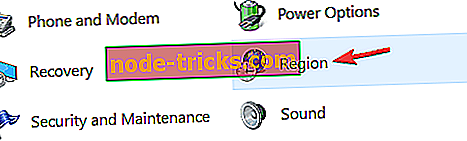
- Siirry Yhdysvaltojen alueelle (tai mikä tahansa alueesi) ja napsauta Hallinnointi- välilehteä.
- Vaihda kieli englanniksi (Yhdysvallat).
Emme tiedä, vaikuttaako tämä outo ongelma Yhdysvaltojen ulkopuolella oleviin käyttäjiin, mutta ratkaisu on sama kaikille muille alueille. Kieliasetusten muuttamisen jälkeen voit asentaa Windows 10: n normaalisti.
Ratkaisu 3 - Virhe 80240020 Windows 10: n asennuksen aikana
Jotkut käyttäjät, jotka saivat Windows 10: n ilmaisena päivityksenä Windows Update -palvelun kautta, saivat odottamattoman virheen 80240020. Tämän virheen syynä on tiedossa olevan ylikuormitettujen Windows-palvelinten aiheuttama virhe, joka saattaa aiheuttaa vioittuneiden lataustiedostojen vastaanottamisen.
Voit korjata tämän virheen tekemällä pari tweaksia, ja tässä on, miten voit tehdä tämän:
- Siirry kohtaan C: $ Windows. ~ BT- kansio ja varmista, että olet valinnut työkalupalkin Piilotetut kohteet -vaihtoehdon .
- Poista niin monta tiedostoa ja kansiota kuin mahdollista (et voi poistaa niitä kaikkia lupakysymysten vuoksi).
- Siirry kohtaan C: / Windows / Software Distribution / Lataa ja poista kaikki kansiosta.
- Napsauta Käynnistä-valikkoa hiiren kakkospainikkeella ja avaa komentokehote (Admin) .
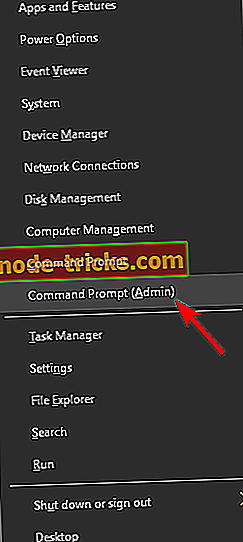
- Kirjoita seuraava komento ja paina Enter: exe / updatenow
Odota pari minuuttia ja tarkista, käynnistyykö Windows Update Windows 10: ää uudelleen. Kun järjestelmä on ladattu, saat viestin "Valmistelu asennukseen". Tämän jälkeen, kun saat viestin "Päivitys Windows 10: ään on valmis", käynnistä tietokone uudelleen ja yritä asentaa Windows 10 uudelleen.
Ratkaisu 4 - Irrota lisämonitorit ja muut oheislaitteet

Käyttäjien mukaan Windows 10 -asennus voi juuttua useiden monitorien takia. Useat käyttäjät ilmoittivat eri ongelmista käyttäessään kahta näyttöä asennuksen aikana.
Näyttää siltä, että Windows 10 -asennus ei pysty käsittelemään kahta näyttöä, ja ongelman korjaamiseksi sinun tarvitsee vain käyttää yhtä näyttöä. Irrota kaikki lisämonitorit ja yritä suorittaa asennus vain yhdellä näytöllä ja tarkista, toimiiko se.
Näytön lisäksi joskus myös muut USB-laitteet voivat aiheuttaa tämän ongelman. Voit kuitenkin korjata ongelman yksinkertaisesti irrottamalla kaikki muut USB-laitteet. Pari käyttäjistä ilmoitti, että heidän USB-keskittimensä oli ongelma, mutta sen irrottamisen jälkeen asennus suoritettiin ilman ongelmia.
Ratkaisu 5 - Poista asennuslevy

Monet käyttäjät ilmoittivat, että niiden asennus oli jumissa laajenevien Windows-tiedostojen aikana. Voit korjata ongelman poistamalla asennusmateriaalin väliaikaisesti ja asettamalla sen uudelleen.
Käyttäjät ilmoittivat, että tämä toimi, kun käytit DVD-levyä Windows 10: n asentamiseen, mutta se saattaa toimia myös USB-muistitikulla, joten voit kokeilla sitä.
Ratkaisu 6 - Muuta BIOS-asetuksia
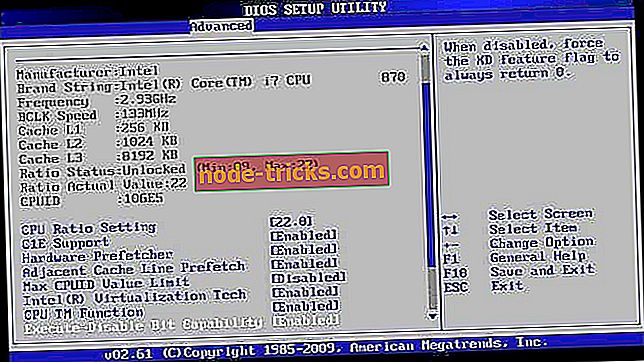
Käyttäjien mukaan Windows 10 -asennus voi joskus juuttua BIOS-kokoonpanon vuoksi. Korjataksesi ongelman, sinun on käytettävä BIOSia ja tehtävä muutamia muutoksia. Voit tehdä sen painamalla vain Del- tai F2- näppäintä, kun järjestelmä käynnistyy BIOSiin. Jos sinulla on ongelmia BIOSin syöttämisessä, tarkista emolevyn käyttöohje ja katso, miten pääset BIOSiin oikein.
Käyttäjien mukaan seuraavat ongelmat voivat joskus aiheuttaa tämän ongelman:
- Legacy-levykeaseman tuki
- Intel SpeedStep
Voit korjata ongelman poistamalla nämä toiminnot käytöstä ja tarkistamalla ongelman. Harvat käyttäjät ilmoittivat, että HyperTransport- ominaisuus voi aiheuttaa tämän ongelman ja korjata sen, sinun on asetettava KN HT -nopeus 1X: ksi ja KN-HT-leveydeksi 8: ksi .
Kun olet poistanut nämä toiminnot käytöstä, tarkista, onko ongelma ratkaistu.
Ratkaisu 7 - Poista muutamia RAM-moduuleja

Käyttäjien mukaan Windows 10 -asennus voi joskus jäädä RAM-muistin määrän takia. Useat käyttäjät ilmoittivat tästä ongelmasta yrittäessään asentaa Windows 10: n tietokoneeseen, jossa on paljon RAM-muistia.
Korjataksesi ongelman, käyttäjät ehdottavat poistavansa muutamia RAM-moduuleja tietokoneeltasi ja tarkista, että se auttaa. Käyttäjien mukaan heillä oli tämä ongelma käytettäessä 12 Gt: n RAM-muistia, mutta sen jälkeen, kun RAM-muistia oli vähennetty 6 Gt: aan, ongelma ratkesi täysin ja Windows 10 asennettiin ilman ongelmia.
Kun Windows on asennettu, voit lisätä jäljellä olevan RAM-muistin ja ongelma on ratkaistava kokonaan.
Muista, että tämä ei tarkoita, että RAM-muistisi on rikki, mutta joskus myös viallinen RAM voi aiheuttaa tämän ongelman. Jos haluat tarkistaa, toimiiko RAM-muistisi, sinun täytyy käyttää kolmannen osapuolen työkalua, kuten MemTest86 +, ja testata RAM-muistiasi.
Ratkaisu 8 - Poista kaikki osiot
Jos Windows 10 -asennus jää kiinni tietokoneellesi, ongelma saattaa liittyä osioihisi. Korjataksesi ongelman, jotkut käyttäjät ehdottavat poistavansa kaikki osiot tietokoneesta ja luomaan ne uudelleen. Tämä on jyrkkä ratkaisu, koska se poistaa kaikki tiedostosi kiintolevyltä.
Jos et pysty asentamaan Windows 10: tä, varmuuskopioi kaikki tärkeät tiedostot ennen kuin yrität kokeilla tätä ratkaisua. Toisaalta, jos tietokoneesi on uusi ja sinulla ei ole tärkeitä tiedostoja, kannattaa kokeilla tätä ratkaisua.
Ratkaisu 9 - Jätä asetukset pari tuntia
Joskus yksinkertaisin ratkaisu on paras, ja useat käyttäjät ilmoittivat korjaavansa ongelman yksinkertaisesti jättämällä asennuksen muutaman tunnin. Lopulta Windows 10 asennettiin ja ongelma ratkesi.
Muista, että saatat joutua odottamaan pari tuntia, ja harvat käyttäjät ilmoittivat, että asennusprosessi kesti yli viisi tuntia. Jos et halua odottaa niin kauan, suosittelemme kokeilemaan joitakin muita ratkaisumme.
Jos sinulla on muita Windows 10 -ongelmia, voit tarkistaa ratkaisun Windows 10 Fix -osiossa.